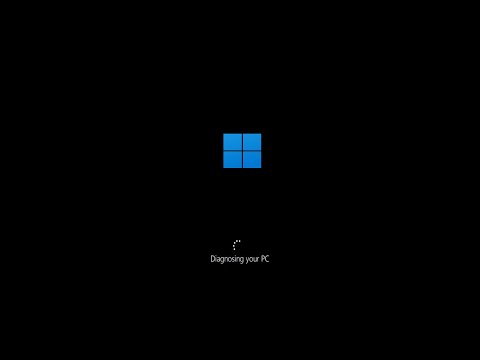Xbox One dans une famille est partagée par presque tout le monde. Pour jouer à un jeu ou regarder des films, ou un appel familial sur Skype. Il devient presque impossible de dire non aux enfants, surtout après un âge, et c'est là que les choses se compliquent. Heureusement, les produits de base de Microsoft, tels que Windows 10 et Xbox, ont forte intégration familiale qui vous permet de vivre en paix lorsque vos enfants utilisent votre Xbox.
Dans ce post, je vais entrer dans beaucoup de détails sur comment configurer Xbox One pour votre enfant. Appelez-le en tant que guide des parents pour Xbox One! Cela dit, je suppose que votre compte est déjà configuré sur Xbox One et que vous ne souhaitez que créer un compte enfant.
Configurez vos comptes avec Microsoft Account Family Center
Vous aurez besoin d'un compte Microsoft pour tous les membres de votre famille, y compris votre enfant, pour pouvoir utiliser cette fonctionnalité. Je suppose que puisque vous avez une Xbox One, vous avez déjà un compte Microsoft.
Visite Centre familial en suivant ce lien, et connectez-vous. Assurez-vous d'utiliser le même compte sur Xbox One ultérieurement.
Une fois que vous êtes ici, recherchez le lien qui dit Ajouter un membre de la famille. Cliquez pour ouvrir.
Ici, vous pouvez choisir entre enfant et adulte. Sélectionner Ajouter un enfant.
Vous verrez que ça demande un numéro de téléphone ou un identifiant email. Si votre enfant n’a pas d’identifiant email, vous pouvez créer une en suivant ce lien. C'est le même lien qui apparaît dans cette invite.
Une fois que vous créer l'identifiant email, reviens ici et ajoute à Invites-le.
Vous devrez ouvrir le compte de messagerie de votre enfant et le confirmer.
Ici tu peux configurer les préférences, moniteur ce qu'il ou elle navigue sur Internet, mettre en place une screentimeet pour les applications, les jeux et les médias - définissez le contenu en fonction de l'âge auquel votre enfant a accès. Vous avez également la possibilité d'ajouter de l'argent à votre compte Kids sous Achats et dépenses - Cependant, je suggérerai de ne pas donner d'argent à votre enfant et d'acheter par vous-même.

Créez un profil Xbox pour votre enfant
Maintenant que le compte de votre enfant est configuré, vous pouvez l’utiliser pour vous connecter à la Xbox One. Tout comme vous, votre enfant recevra également une étiquette de joueur et je vous suggère de lui laisser le soin de décider comment il veut l'appeler. Plus tard, s'il le ressent, il peut le changer.
appuyez sur la Bouton Xbox sur votre contrôleur et ouvrez le Menu guide.
Naviguez vers l'extrême droite. C’est la section Système qui aura les paramètres. Appuyez sur "A" pour ouvrir les paramètres.
Trouver Famille sous la section Compte. Sélectionnez le.

Sélectionner Ajouter un nouveau.
Connectez-vous ensuite avec le compte Microsoft de votre enfant et son mot de passe.
Après cela, vous devrez vous reconnecter avec les parents, c’est-à-dire votre compte Microsoft, pour confirmer.

- Premier, comment il va se connecter. Vous pouvez garder les choses simples et sélectionner «Aucun obstacle».
- Deuxièmement, si vous avez un contrôleur pour votre enfant, vous pouvez lier le contrôleur, sinon, utilisez la connexion instantanée. Vous pourriez être offert un abonnement or; Passer si vous voulez.
Une fois cette configuration de base terminée, Microsoft applique tous les paramètres de sécurité pour le compte de votre enfant.

En fait, c’est la même chose que vous voyez dans le centre familial. Vous pouvez gérer son Confidentialité et sécurité, accès au contenu et filtrage Web option de la console. Plus que cela, vous devrez vous connecter.

Si votre enfant était assez intelligent pour créer un profil Xbox en visitant Xbox Live, il souhaite que vous l’ajoutiez à Xbox One. La capture d'écran ci-dessous vous semblera familière. Choisir de Ajoutez-le à cette Xbox.

Configurer Gamerpic et les paramètres de base pour votre enfant
La prochaine étape évidente consiste à vous asseoir avec votre enfant et à lui préparer peu de choses. Si vous savez tout sur la Xbox One, vous pouvez lui faire savoir où il se trouve et comment il peut jouer à des jeux, etc.
Xbox One prend désormais en charge le téléchargement d’une image de profil. Vous pouvez le copier de votre ordinateur sur un lecteur USB, puis le récupérer et le télécharger.
Quand il s’agit de gamertag, j’ai suggéré de laisser le gamertag généré aléatoirement. Microsoft vous permet de changer le gamertag une fois gratuitement. Après un changement, vous devrez payer 10 $. Cependant, si vous et votre enfant en êtes assez sûr, vous pouvez configurer le premier.

- Ouvrez le guide en appuyant sur le bouton du contrôleur.
- Accédez à l'extrême gauche, sélectionnez son tag gamer, puis Mon profil,
- Dans ce nouvel écran, accédez à Personnaliser le profil, et sélectionnez-le.
- Sélectionnez le gamertag généré aléatoirement pour vos enfants et vous recevrez une invite pour le changer.

-
Ensuite, je vous suggère de faire les choses suivantes:
- Personnaliser le tableau de bord avec sa couleur et son fond d'écran préférés.
- Téléchargez des jeux pour lui. Il partagera les jeux que vous avez basés sur ses restrictions de jeu.
- Pin les tuiles de jeu sur son écran d'accueil.
- Apprenez lui quelques astuces sur la Xbox One!
Enfin, configurez la limite de temps Xbox One Screen
La beauté de la fonctionnalité Microsoft Family consiste à décider quand votre enfant pourra utiliser votre PC Windows 10 ou la console Xbox One. Vous pouvez configurer l'heure qu'il peut jouer sur Xbox One pour chaque jour et pour une période donnée. S'il tente de jouer le timing, il aura besoin de la permission des parents.
- Accédez au compte Microsoft Family.
- Ouvrez le compte de votre enfant en cliquant sur Historique des activités.
- Basculer en temps d'écran.
- Allumer Limites de temps d'écran Xbox
- Sélectionnez le calendrier pour chaque jour, et vous serez tous ensemble.

Lorsqu'un enfant est sur le point d'atteindre sa limite de temps, il recevra une notification à ce sujet. Diffusez la limite de temps; il sera bloqué sur son compte sauf autorisation. Et ceci conclut votre guide ici. Il y a beaucoup de choses que je peux écrire, mais c'est assez bon pour commencer et pour en apprendre. C'est assez simple, mais si vous avez une question, faites-le moi savoir dans les commentaires.